Le miniature sono la vetrina dei tuoi video su YouTube. Una miniatura ben realizzata può essere determinante per convincere gli utenti a cliccare sul tuo video. In questa guida ti mostrerò come creare miniature impressionanti con Paint.NET. Il tutorial ti guiderà passo dopo passo attraverso il processo e offrirà numerosi consigli sulla progettazione.
Principali conclusioni
- Utilizza diversi livelli per ogni elemento della tua miniatura.
- Assicurati che il tuo testo sia leggibile e accattivante.
- Sperimenta con colori e sfumature per un look unico.
Guida passo passo
Impostazione della dimensione dell'immagine e creazione di un nuovo telaio
Inizia impostando la dimensione ottimale per la tua miniatura. Clicca su Paint.NET, seleziona l'opzione "Nuova immagine" e immetti le misure 1280 per 720 pixel. Questa è la dimensione standard per le miniature di YouTube.
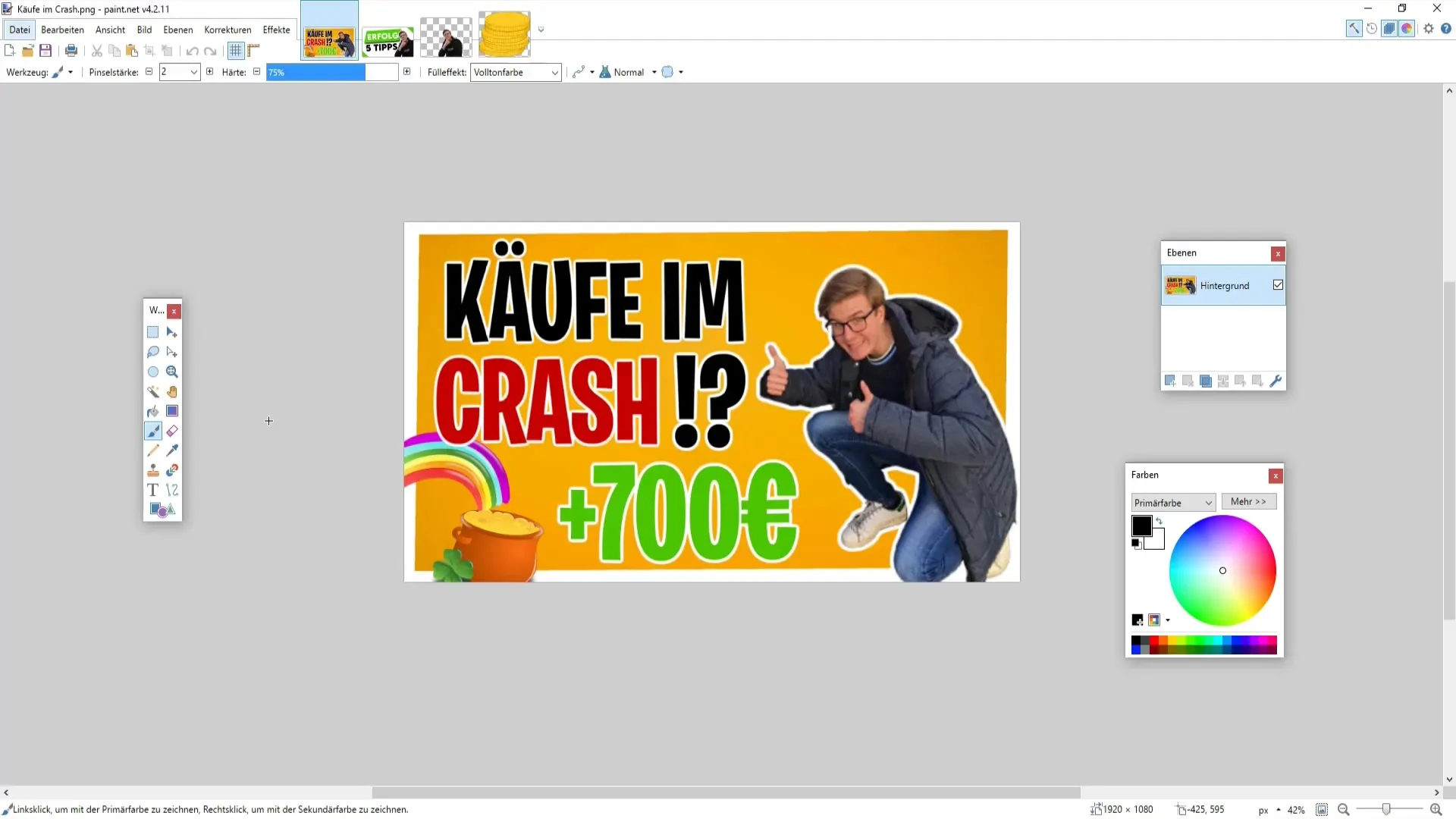
Ora vedremo come creare un telaio. Per prima cosa clicca sul simbolo + per aggiungere un nuovo livello. Ogni componente della tua miniatura dovrebbe trovarsi su un livello separato, in modo da poter lavorare in modo più flessibile. Scegli un pennello con una larghezza di 20 e opta per un rettangolo o un rettangolo arrotondato.
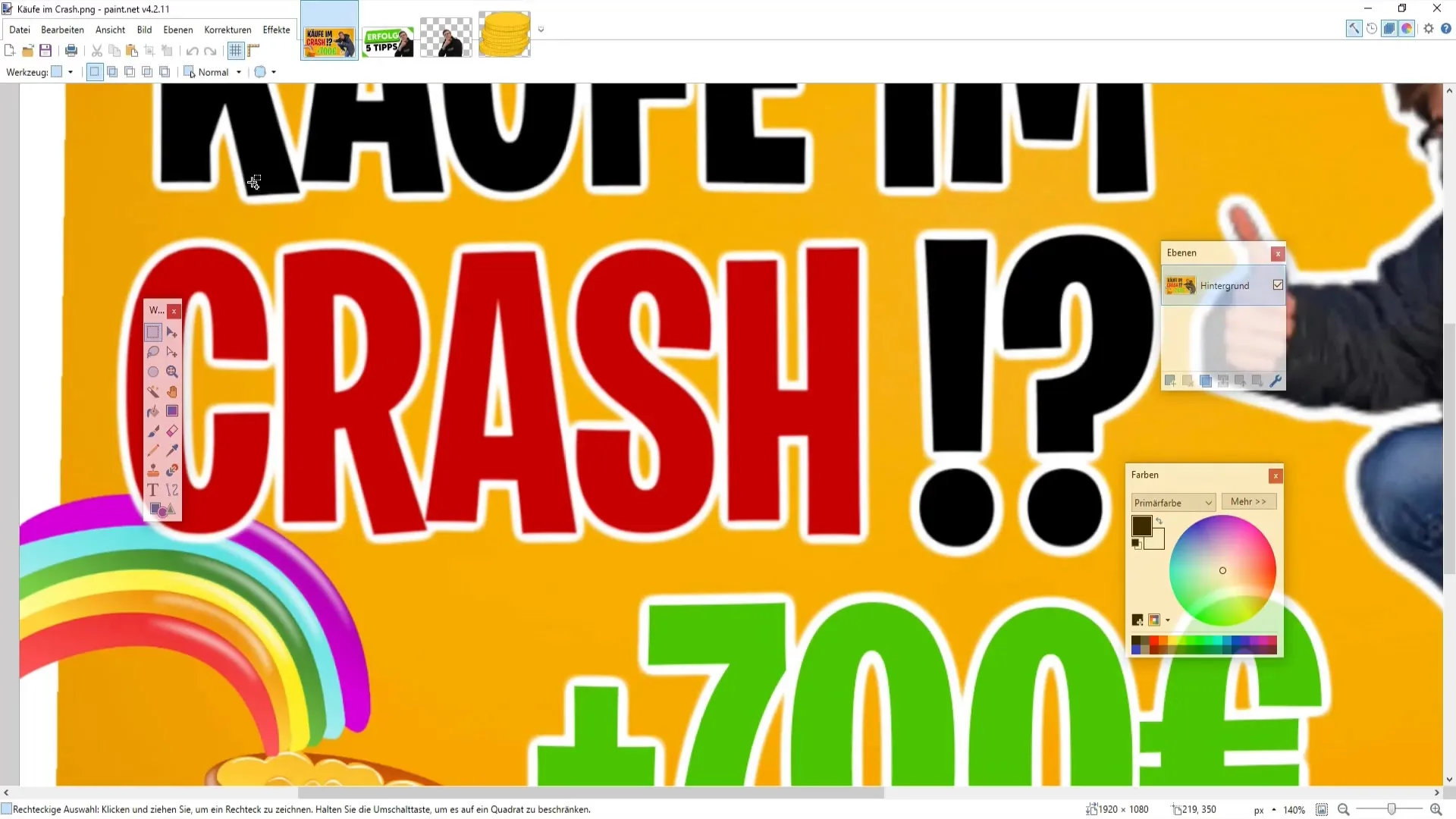
Successivamente trascina il rettangolo alla dimensione desiderata. Assicurati che il telaio sia ben visibile. Aumenta la larghezza del pennello a 25 per rendere il telaio leggermente più spesso. Assicurati che gli angoli non fuoriusciti dal bordo, poiché potrebbero essere tagliati successivamente su YouTube.
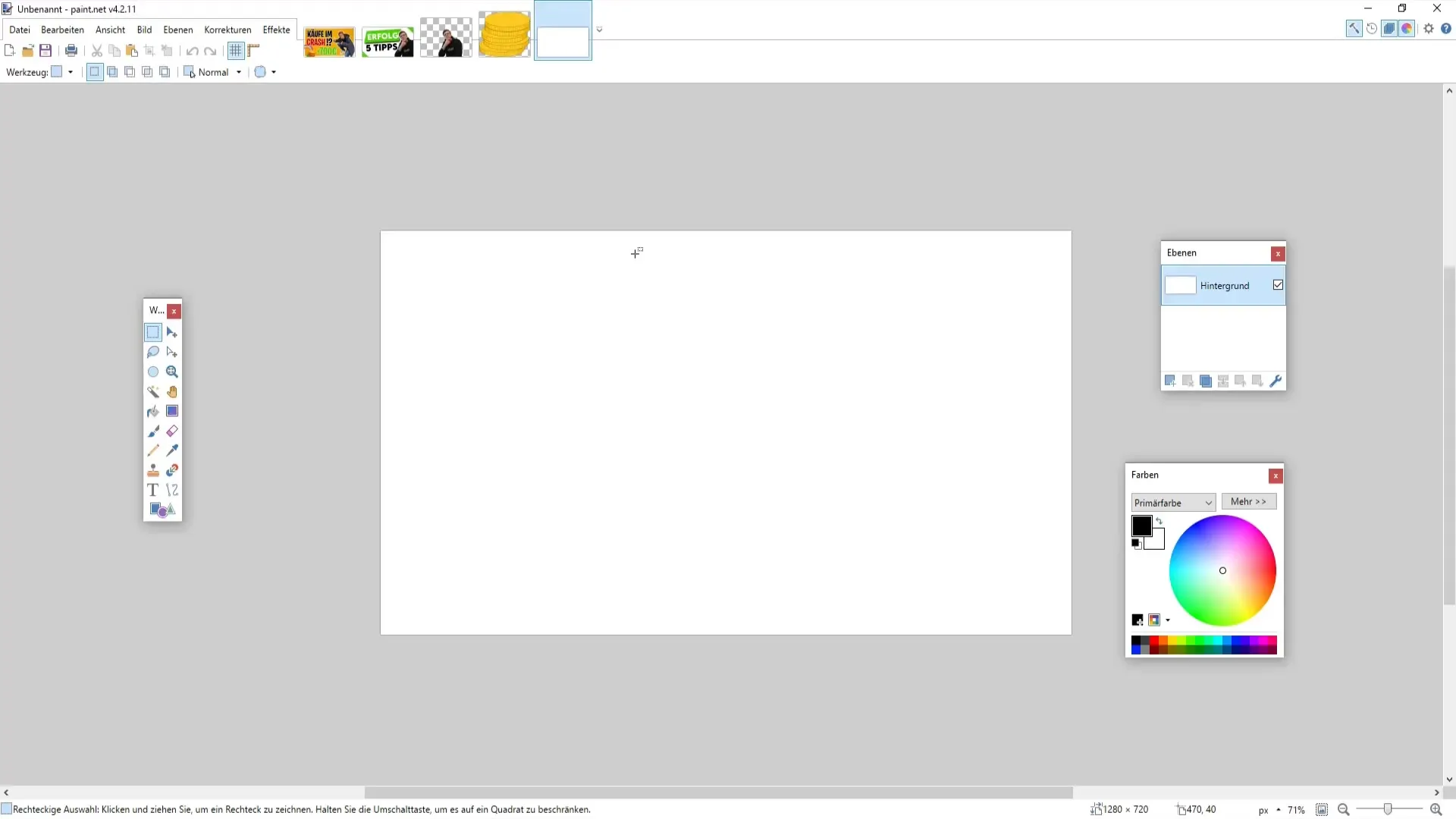
Regolazione del colore del telaio e inserimento dell'immagine
Ora puoi cambiare il colore del tuo telaio. Ad esempio, potresti renderlo giallo per farlo risaltare. Per fare ciò, seleziona il colore desiderato dalla tavolozza dei colori.
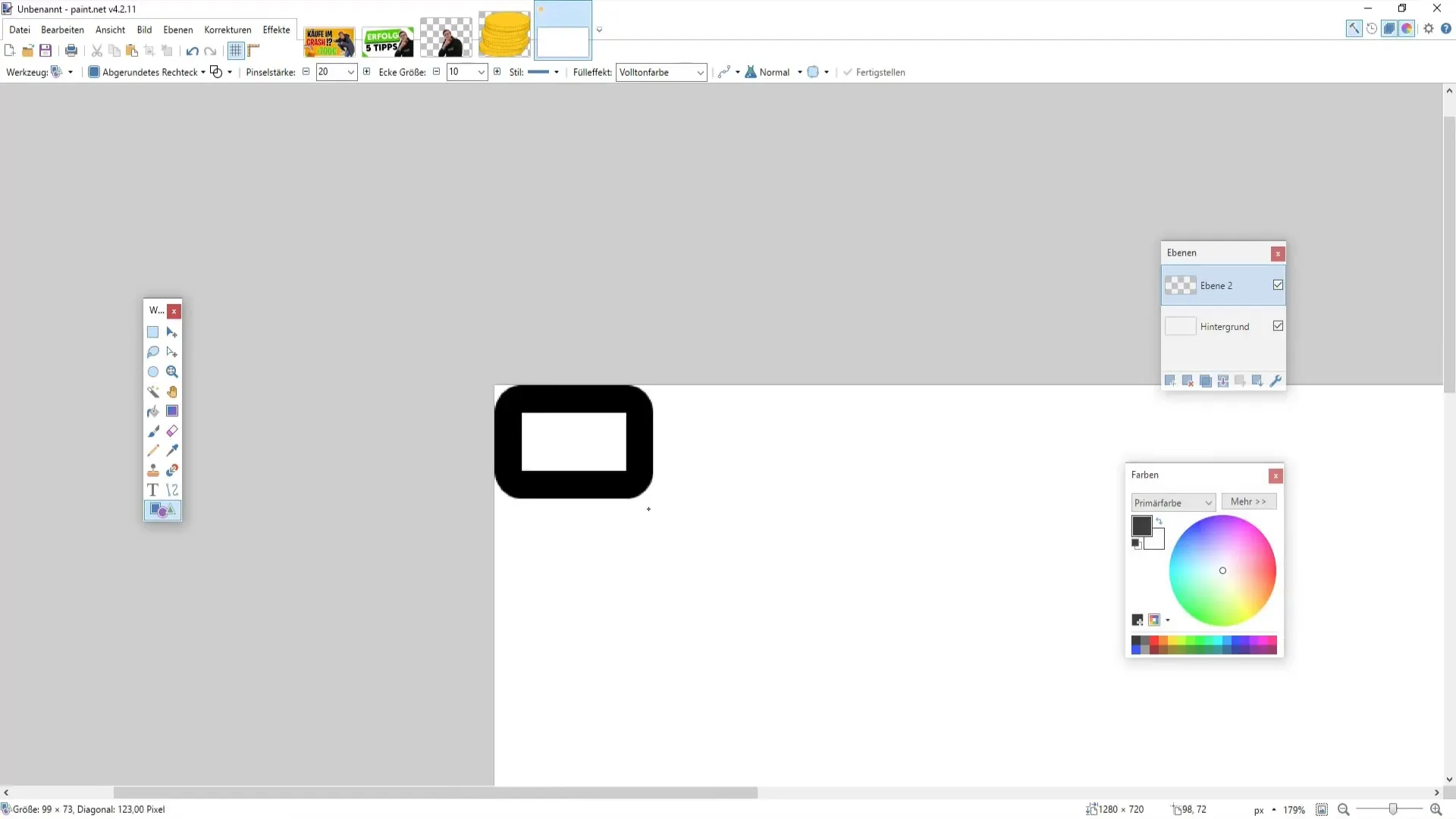
Dopo aver creato il telaio, è ora di inserire la tua immagine. Cerca un'immagine di te che hai ritagliato in precedenza e inseriscila in un nuovo livello. Assicurati che questo livello sia sotto il livello del telaio. Puoi farlo trascinando il livello con l'immagine verso il basso.
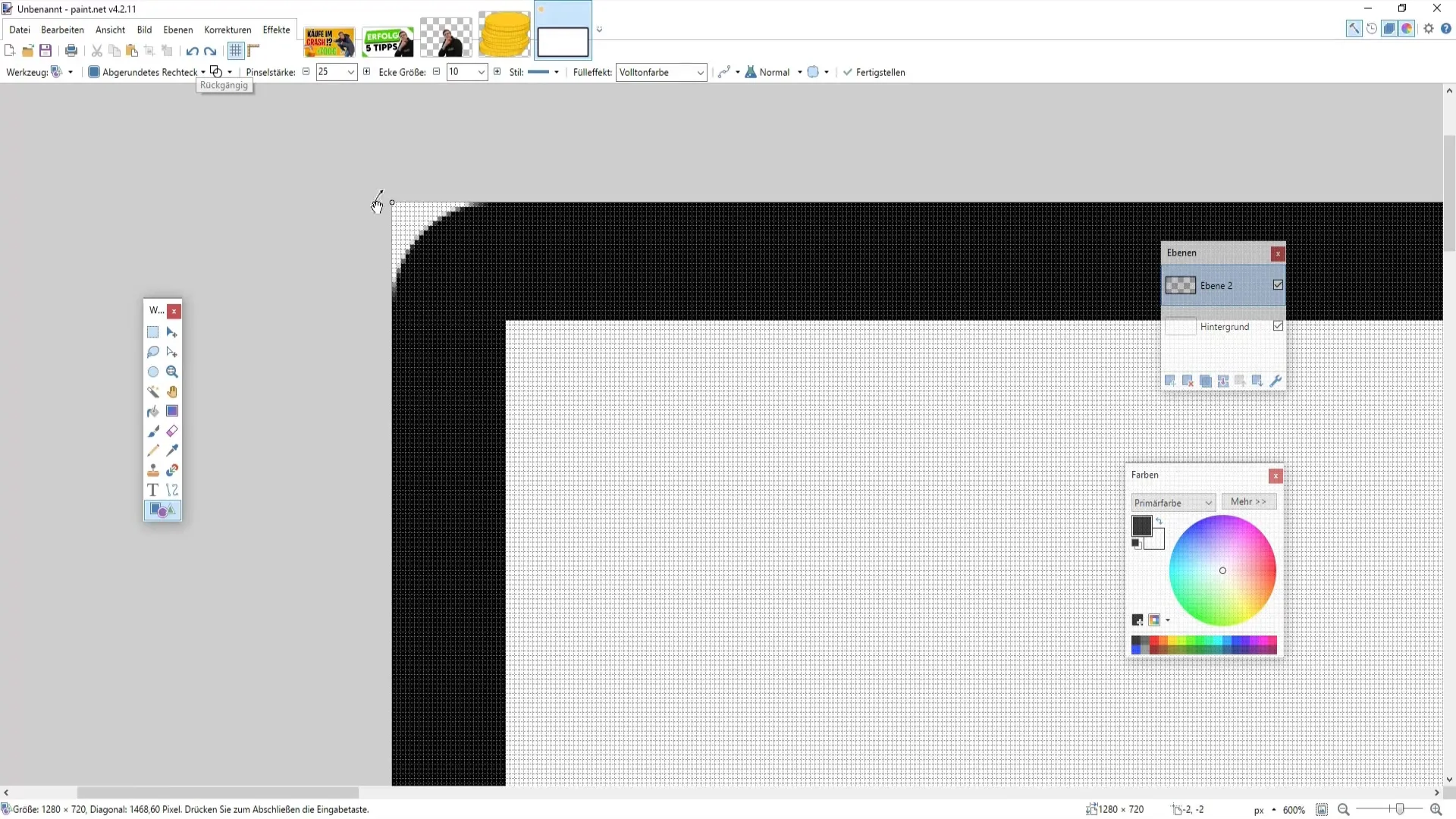
Se desideri aggiungere bordi extra all'immagine, puoi utilizzare un plugin. Seleziona l'oggetto e quindi la funzione del bordo. Qui puoi impostare il colore e lo spessore del telaio in modo che si adatti bene alla tua miniatura.
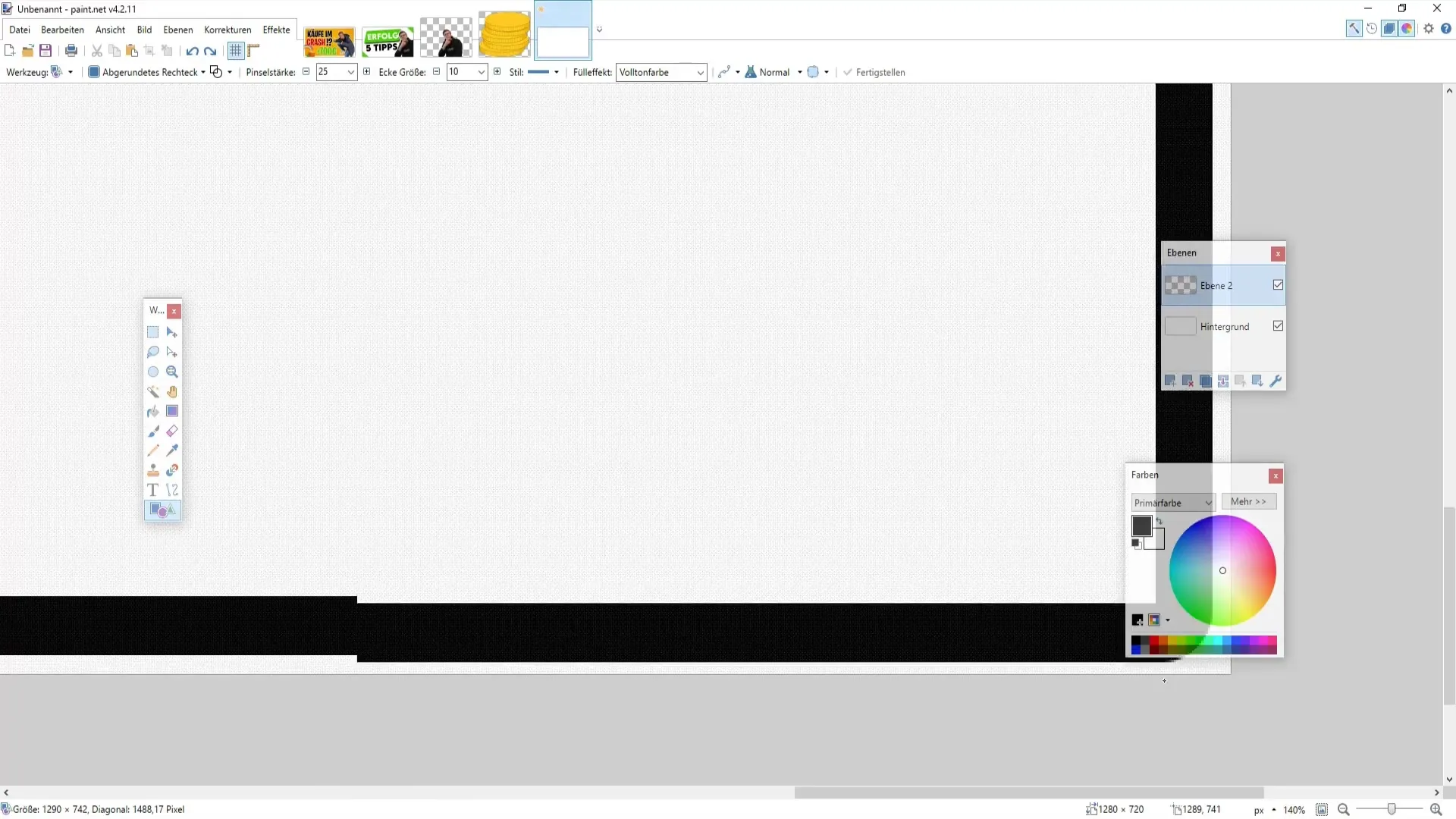
Aggiunta e formattazione del testo
Ora procedi inserendo del testo nella tua miniatura. Crea nuovamente un nuovo livello e questa volta seleziona un riquadro semplice per il campo di testo. Scegli un colore accattivante, come un verde intenso, per il tuo testo. Consiglio di scegliere un carattere facile da leggere; ad esempio potresti utilizzare "Lemon Milk".
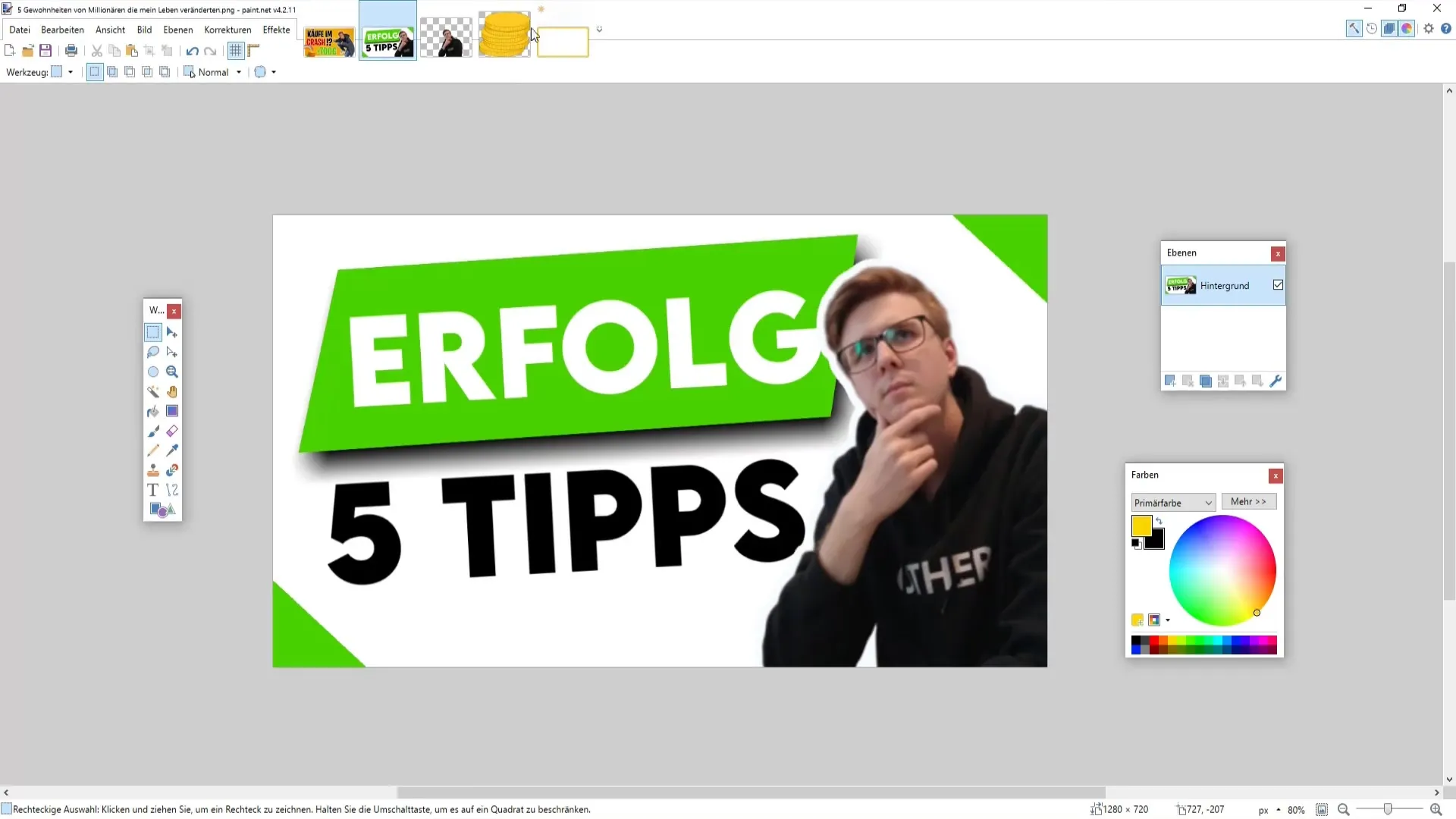
Dopo aver inserito il testo, regola la dimensione tenendo premuto il tasto Ctrl e trascinando gli angoli del campo di testo. Assicurati che il testo sia abbastanza grande e in un colore che si adatti bene allo sfondo.
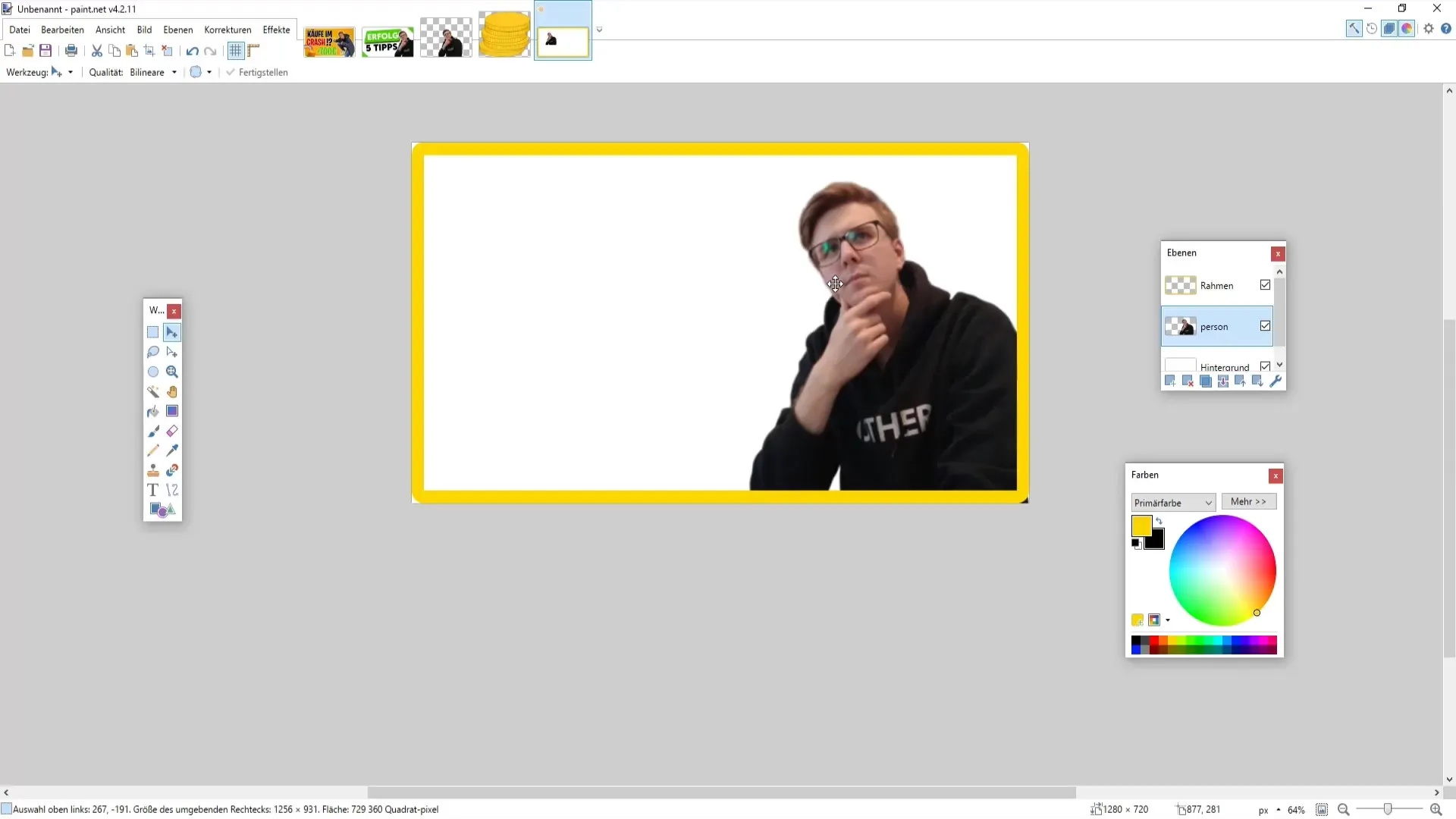
Progettazione dello sfondo
Ora stabilisci il design dello sfondo per la tua miniatura. Puoi utilizzare immagini da risorse online. Apri l'immagine desiderata in Paint.NET e trascinala nel tuo file di progetto. Assicurati che gli angoli rimangano liberi in modo che la miniatura sia ben visualizzata su YouTube.
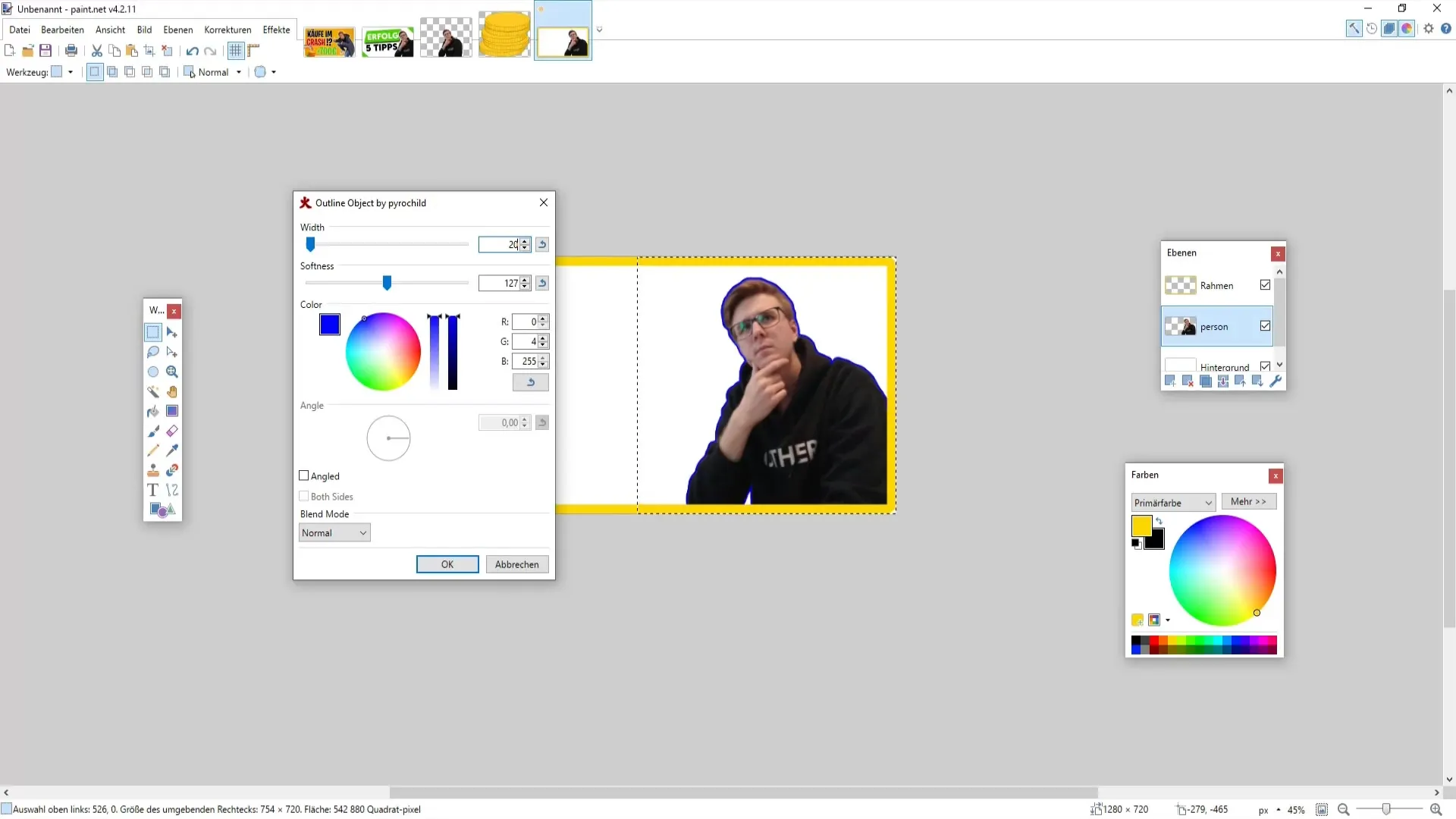
Per migliorare la visualizzazione, puoi giocare con la luminosità e il contrasto. Seleziona le impostazioni appropriate e regola i valori secondo i tuoi gusti per ottenere un'immagine armoniosa complessiva.
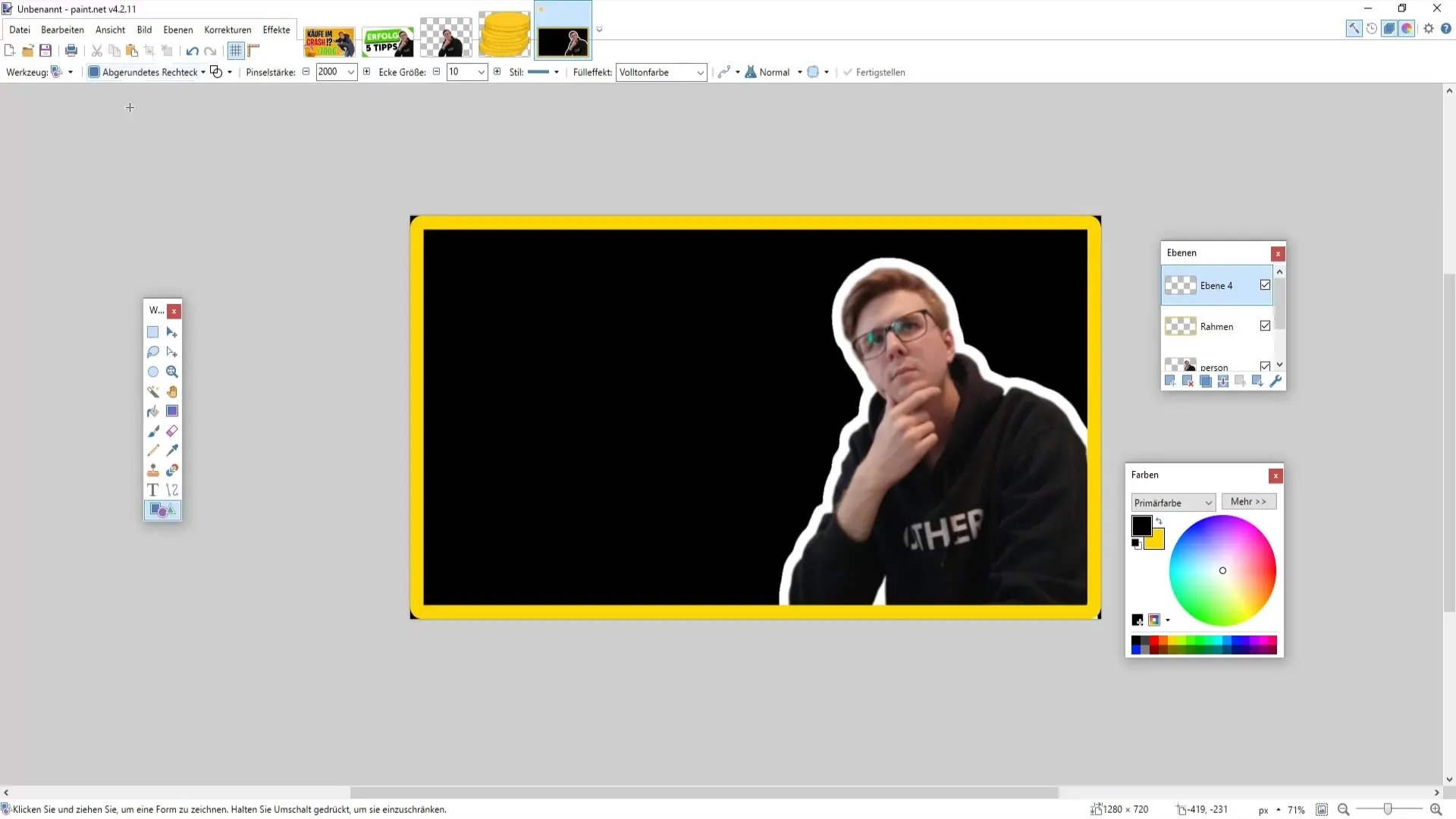
Modifica Finale e Salvataggio
Se sei soddisfatto del design, fai attenzione agli ultimi cambiamenti. Puoi unire tutti i livelli in un'unica entità fondendo i livelli inferiori. In questo modo manterrà la leggibilità e la coerenza dei colori.
Per salvare la tua miniatura, vai su "File" > "Salva con nome" e seleziona il formato PNG. Questo formato è ideale poiché mantiene la qualità della tua immagine.
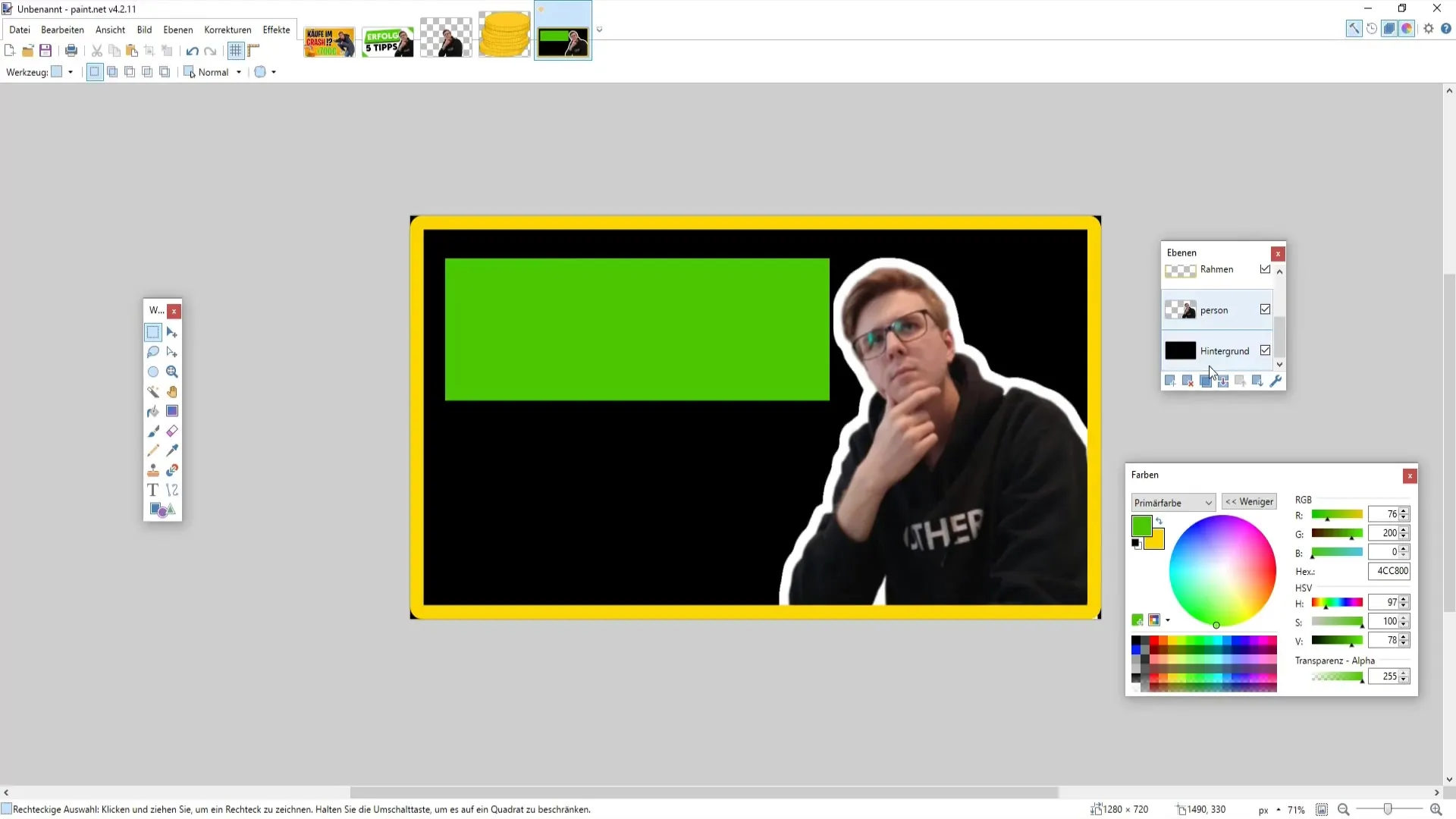
Ricorda, prima di salvare, lascia le impostazioni a 32 bit, poiché garantisce la massima qualità. Poi clicca su "OK" e conferma.
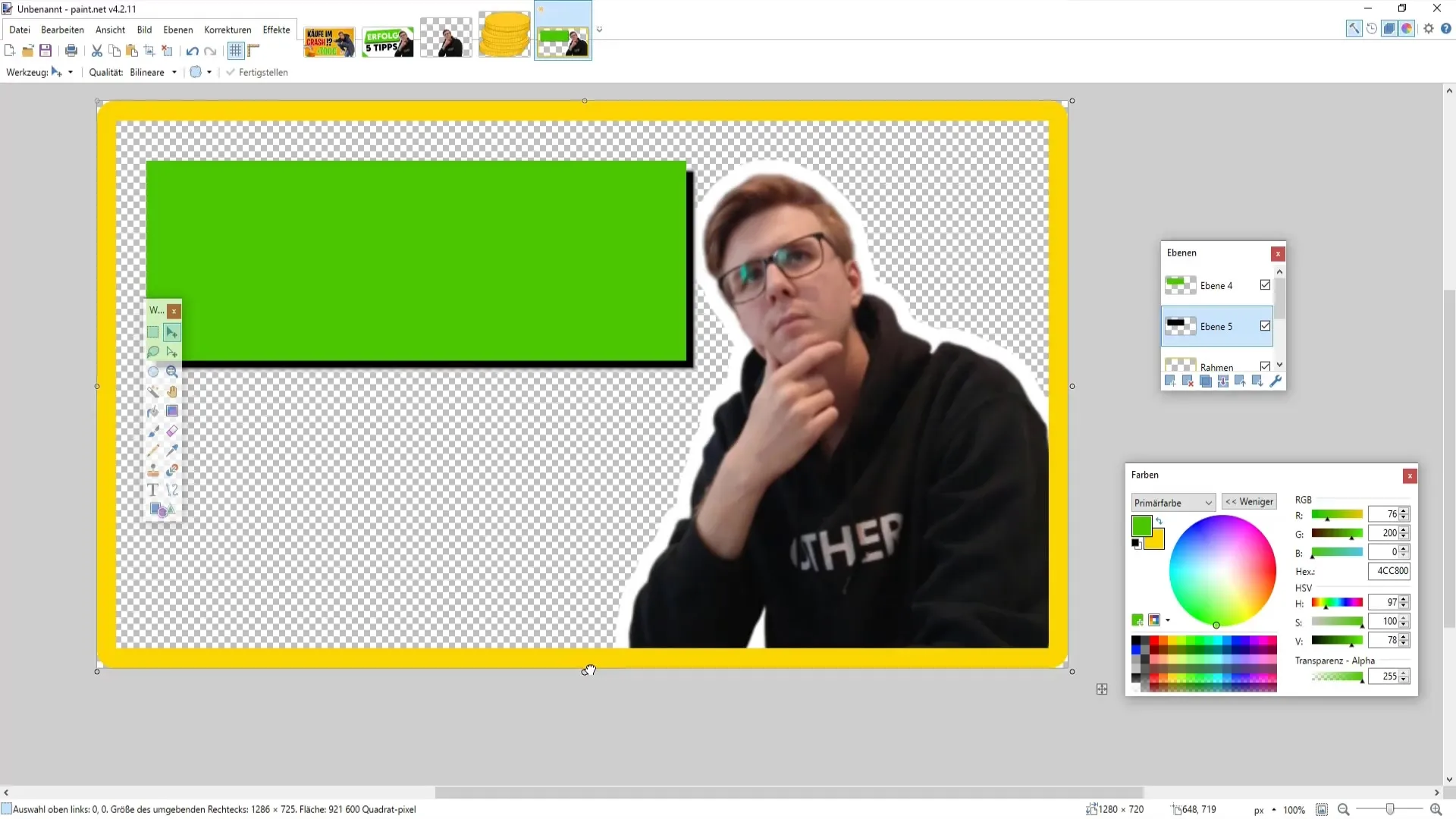
Riepilogo
Hai imparato tutti i passaggi per creare un'anteprima YouTube accattivante. Dalla scelta delle immagini giuste all'inserimento del testo, la tua miniatura non solo risulterà evidente, ma attirerà anche potenziali spettatori.
Domande Frequenti
Quanto dovrebbe essere grande una miniatura YouTube?Il formato ottimale per una miniatura YouTube è di 1280 x 720 pixel.
Come posso creare un bordo intorno alla mia immagine?Crea un nuovo livello e usa gli strumenti rettangolari per disegnare il bordo.
Quali font sono adatti per le miniature?Scegli font ben leggibili e d'effetto come "Lemon Milk" o "Arial Black".
Posso inserire sfumature nella mia miniatura?Sì, i colori elettrici per la progettazione possono dare più profondità alla tua miniatura.
Come posso salvare la mia miniatura?Salva la miniatura nel formato PNG per la massima qualità.


